Acer Aspire 5342 – страница 10
Инструкция к Ноутбуку Acer Aspire 5342
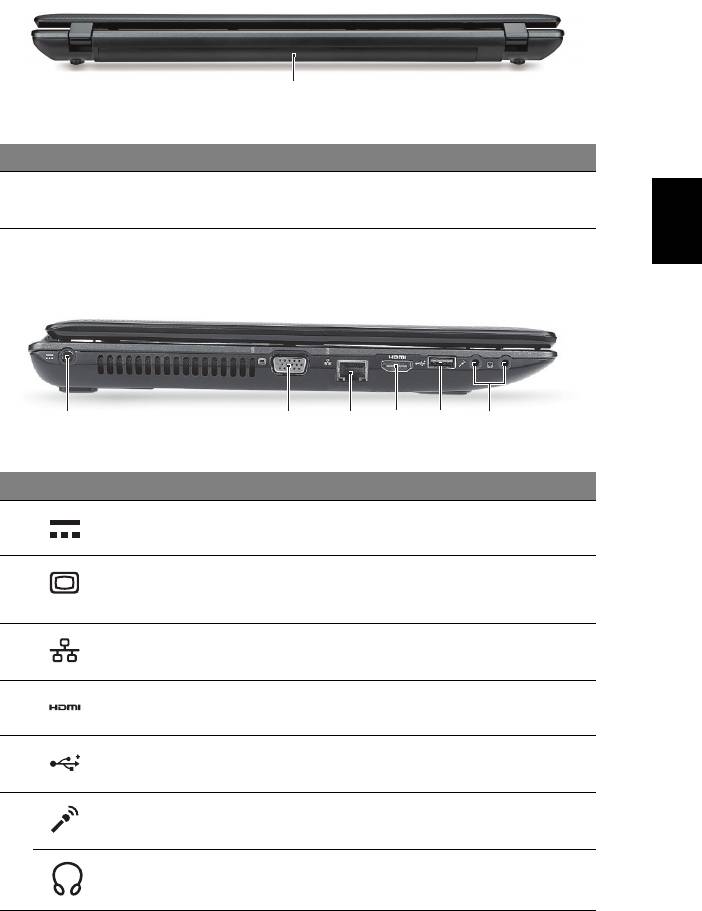
7
Pogled straga
1
# Ikona Stavka Opis
1 Prostor za bateriju Sadrži baterijski komplet računala.
Hrvatski
Pogled s lijeve strane
213456
# Ikona Stavka Opis
1 DC-in utičnica Povezuje se s AC adapterom.
2 Priključak vanjskog
Povezuje se s uređajem za prikaz
prikaza (VGA)
(primjerice vanjskim monitorom,
LCD projektorom).
3 Ethernet (RJ-45)
Povezuje se na Ethernet 10/100/1000-
priključak
baziranu mrežu.
4 HDMI ulaz Podržava veze digitalnog videa visoke
definicije.
5 USB 2.0 priključak Povezuje se sa USB 2.0 uređajima
(primjerice USB miš, USB kamera).
6Utičnica za mikrofon Prihvaća ulaze iz vanjskih mikrofona.
Utičnica za slušalice/
Povezuje se sa line-out audio uređajima
zvučnike/line-out
(npr. zvučnicima, slušalicama).
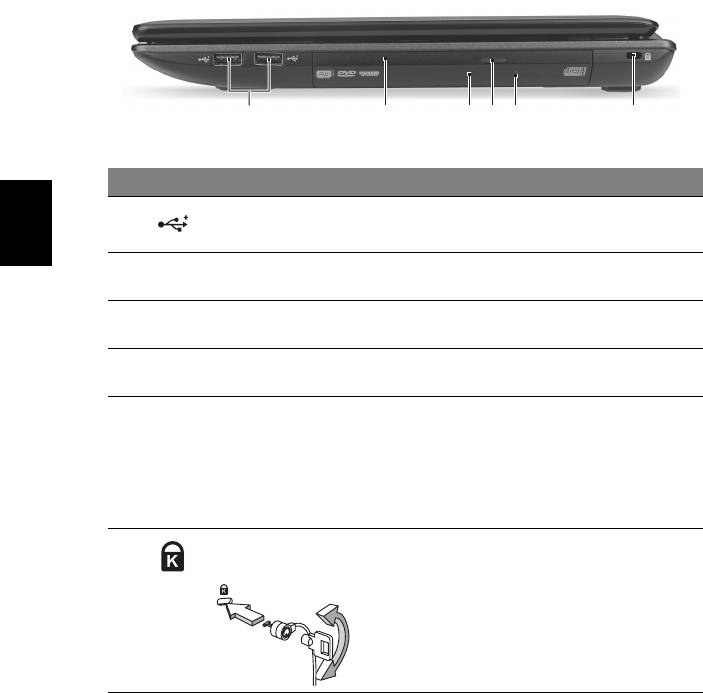
8
Pogled s desne strane
213456
# Ikona Stavka Opis
1 USB 2.0 priključci Povezuje se sa USB 2.0 uređajima
(primjerice USB miš, USB kamera).
Hrvatski
2Optički pogon Unutarnji optički pogon; prihvaća CD-e ili
DVD-e.
3 Indikator pristupa
Svijetli kada je optički pogon aktivan.
optičkom disku
4 Tipka za izbacivanje
Izbacuje optički disk iz pogona.
optičkog pogona
5 Otvor za izbacivanje u
Izbacuje ladicu optičkog pogona kada je
slučaju nužde
računalo isključeno.
Napomena: Umetnite spajalicu za papir u
otvor za izbacivanje u slučaju nužde kako bi
izbacili ladicu optičkog pogona kada je
računalo isključeno.
6 Utor za Kensington
Povezuje se s Kensington-kompatibilnom
bravu
računalnom sigurnosnom bravom.
Napomena: Omotajte kabel sigurnosne
brave računala oko nepokretnog objekta kao
što je stol ili ručka zaključane ladice. Umetnite
bravu u utor i okrenite ključ kako bi osigurali
bravu. Dostupni su i neki modeli bez ključa.
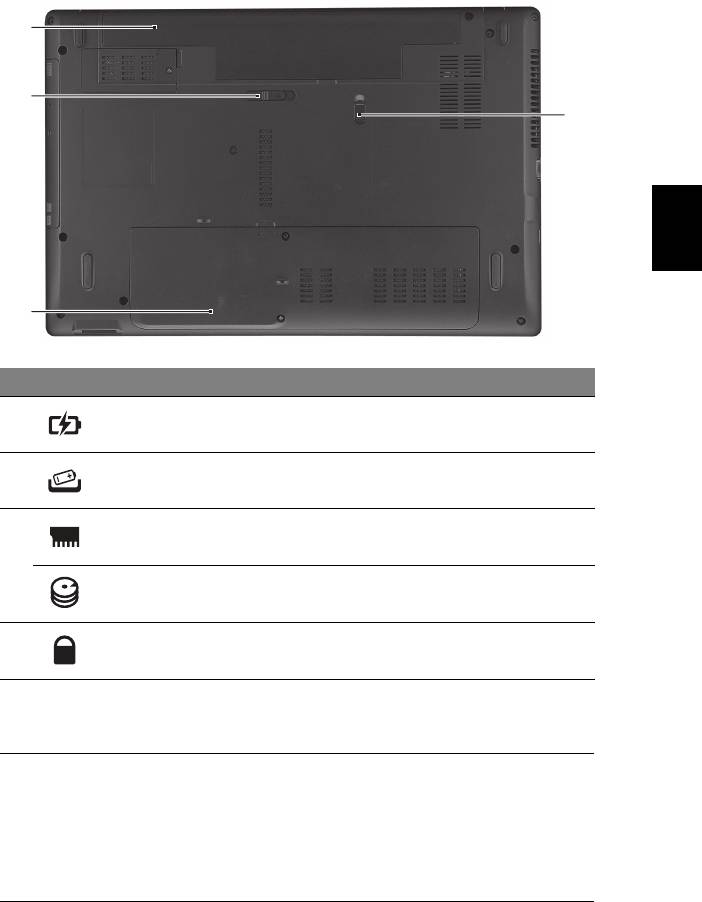
9
Pogled odozdo
1
2
4
Hrvatski
3
# Ikona Stavka Opis
1 Prostor za bateriju Sadrži baterijski komplet računala.
2 Bravica za oslobađanje
Oslobađa bateriju radi uklanjanja.
baterije
3 Odjeljak za memoriju Sadrži glavnu memoriju računala.
Prostor za čvrsti disk-
Sadrži tvrdi disk računala (učvršćen
glavni
vijcima).
4 Brava baterije Zaključava bateriju u njen položaj.
Okruženje
• Temperatura:
• Radna: 5°C do 35°C
• Pohrana: - 20°C do 65°C
• Vlažnost (nekondenzirajuća):
• Radna: 20% do 80%
• Pohrana: 20% do 80%
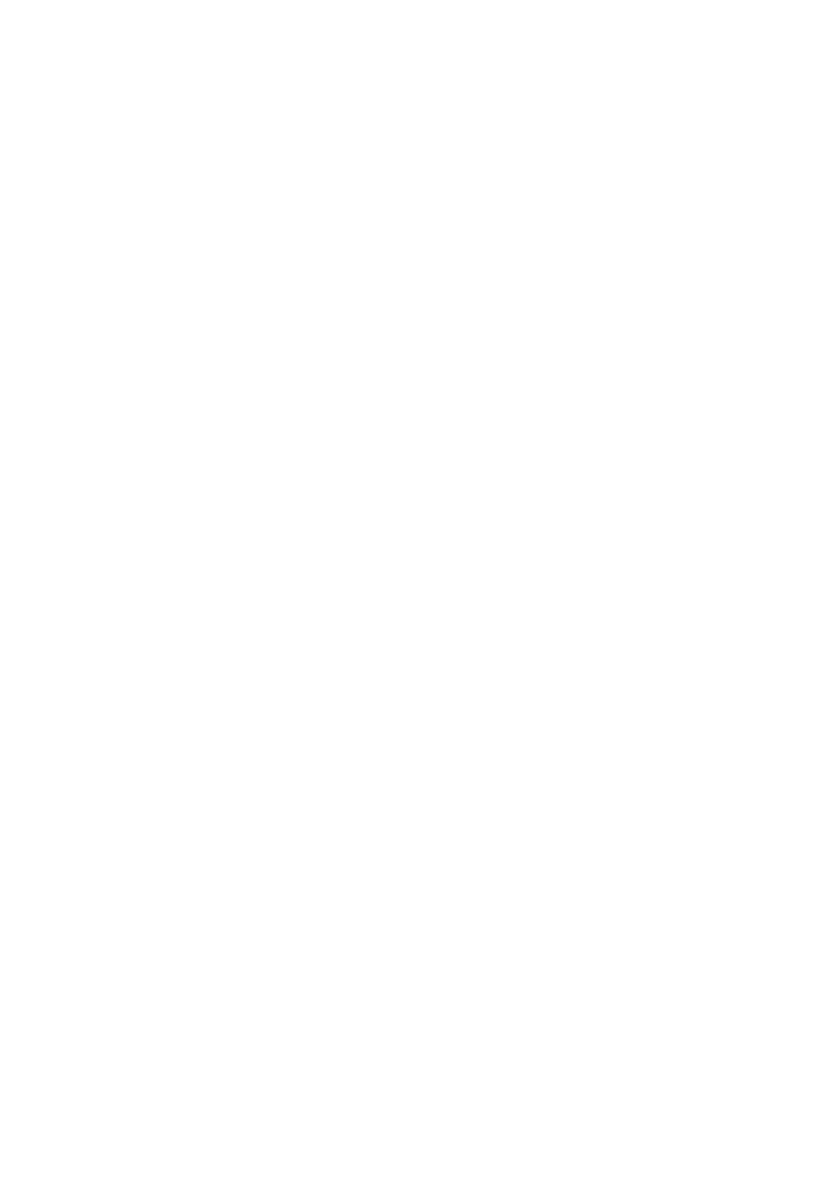
Seria Aspire de computere
portabile
Ghid rapid
© 2010 Toate drepturile rezervate.
Ghid rapid pentru seria Aspire de computere portabile
Prima ediţie: 07/2010
Numărul modelului: _____________________________
Numărul seriei: ________________________________
Data achiziţiei: _________________________________
Locul achiziţiei: ________________________________

3
Înainte de toate
Dorim să vă mulţumim pentru că aţi ales un computer portabil Acer pentru a
răspunde nevoilor dvs privind un computer mobil.
Ghidurile dumneavoastră
Pentru a vă ajuta să folosiţi computerul portabil Acer, am conceput un set de ghiduri:
Primul dintre acestea, posterul de configurare vă ajută să porniţi cu configurarea
computerului.
Ghidul general de utilizare Aspire conţine informaţii utile valabile pentru toate
modelele din gama Aspire. Acoperă subiecte cum ar fi folosirea tastaturii, a
sistemului audio etc. Vă rugăm să reţineţi că Ghidul general de utilizare, precum şi
Ghidul utilizatorului AcerSystem (AcerSystem User Guide) menţionat mai jos au
fost concepute de aşa natură încât să se refere ocazional la funcţii sau caracteristici
care sunt incluse doar în anumite modele ale seriei şi nu neapărat în modelul
cumpărat de dumneavoastră. Astfel de cazuri sunt marcate în manuale prin texte
cum ar fi "doar pentru anumite modele".
Ghid rapid vă prezintă caracteristicile şi funcţiile de bază ale noului dvs. computer.
Pentru mai multe informaţii privind modul în care computerul vă poate ajuta să fiţi
mai productiv, consultaţi Ghidul utilizatorului AcerSystem (AcerSystem User
Guide). Acest ghid conţ
ine informaţii detaliate despre astfel de subiecte, precum
utilitarele de sistem, recuperarea datelor, opţiunile de extensie şi depanarea. În plus,
acesta conţine informaţii despre garanţie, reglementări generale şi note de siguranţă
pentru computerul dvs portabil. Este disponibil în Format de document portabil
(PDF) şi vine preîncărcat pe computerul dvs. portabil. Urmaţi aceşti paşi pentru a-l
accesa:
1Faceţi clic pe Pornire > Toate programele > AcerSystem.
2Faceţi clic pe Ghidul utilizatorului AcerSystem (AcerSystem User Guide).
Notă: Vizualizarea fişierului necesită Adobe Reader. Dacă Adobe Reader nu
este instalat pe computerul dvs., faceţi clic pe Ghidul utilizatorului
AcerSystem (AcerSystem User Guide) şi se va executa mai întâi programul
de configurare Adobe Reader. Urmaţi instrucţiunile de pe ecran pentru a încheia
instalarea. Pentru instrucţiuni privind modul de utilizare a Adobe Reader,
accesaţi meniul Ajutor şi asistenţă.

4
Turul computerului dvs Acer
După configurarea computerului, aşa cum se arată în afişul de configurare,
permiteţi-ne să vă prezentăm noul dvs. computer portabil Acer.
Vedere de sus
Română
1
10
2
3
4
9
5
8
6
7
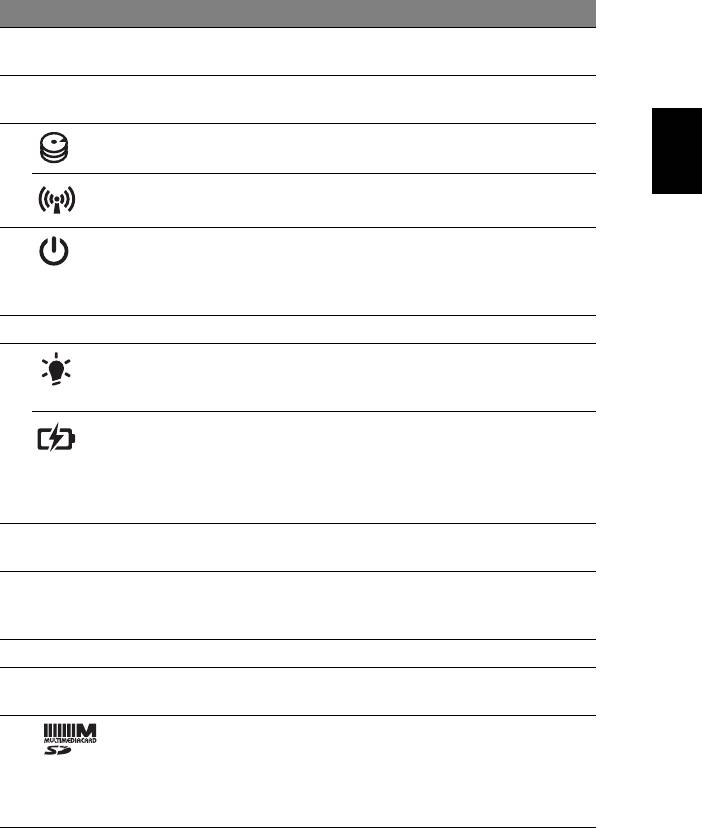
5
# Pictogramă Element Descriere
1Cameră Web
Cameră Web pentru comunicare video
integrată
(doar pentru anumite modele).
2 Ecran de afişaj Mai este numit şi Afişaj cu cristale lichide
(LCD) şi afişează activitatea computerului.
Română
3 Indicator HDD Indică dacă unitatea de hard disc este
activă.
Indicator
Indică starea dispozitivului de conectare
comunicare
wireless al computerului.
4 Indicator / buton de
Porneşte şi opreşte computerul.
alimentare cu
Indică nivelul de alimentare cu energie al
energie a
computerului.
computerului
5 Tastatură Pentru introducerea datelor în computer.
6 Indicator de
Indică nivelul de alimentare al computerului.
alimentare cu
energie
Indicator baterie Indică starea bateriei computerului.
1. Încărcare: Lumina este galbenă când
acumulatorul se încarcă.
2. Complet încărcat: Lumina este albastră
în modul c.a.
7 Butoane clic
Butoanele stânga şi dreapta funcţionează ca
(stânga şi dreapta)
butoanele stânga şi dreapta ale mouse-ului.
8 Zona de atingere Dispozitiv de indicare sensibil la atingere
care funcţionează ca un mouse de
computer.
9 Difuzor Oferă ieşire audio.
10 Microfon Microfon intern pentru înregistrarea
sunetului.
Cititor de carduri
Acceptă Secure Digital (SD),
2 în 1
MultiMediaCard (MMC).
Notă: Apăsaţi pentru a extrage/a instala
cardul. Nu poate fi citit decât un singur card
la un moment dat.
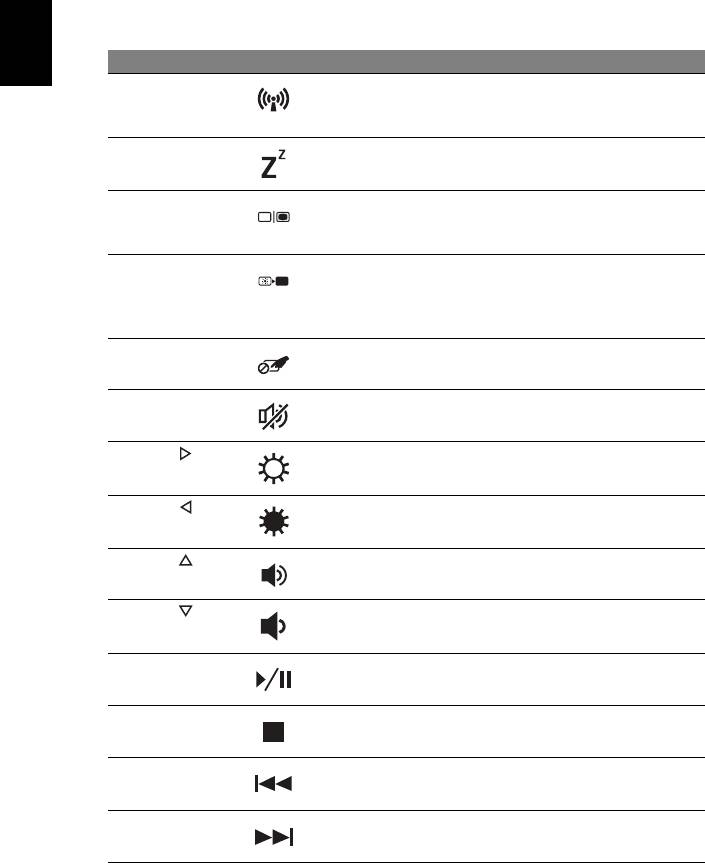
6
Taste rapide
Computerul foloseşte tastele rapide sau combinaţiile de taste pentru a accesa
majoritatea comenzilor precum luminozitatea ecranului şi volumul.
Pentru a activa tastele rapide, apăsaţi şi menţineţi tasta <Fn> înainte de a apăsa
cealaltă tastă din combinaţia de tastă rapidă.
Tastă rapidă Pictogramă Funcţie Descriere
Română
<Fn> + <F3> Comunicaţii Activează/dezactivează
dispozitivele de comunicaţie ale
computerului.
<Fn> + <F4> Repaus Pune computerul în modul
Repaus.
<Fn> + <F5> Comutare
Comută afişajul între ecran de
afişaj
afişaj, monitor extern (dacă este
conectat) şi ambele.
<Fn> + <F6> Ecran gol Opreşte lumina de fundal a
ecranului pentru a economisi
energie. Apăsaţi orice tastă
pentru reveni.
<Fn> + <F7> Comutare zonă
Porneşte şi opreşte zona de
de atingere
atingere.
<Fn> + <F8> Comutare
Porneşte şi opreşte difuzoarele.
difuzor
<Fn> + < >
Luminozitate
Măreşte luminozitatea afişajului.
mărită
<Fn> + < >
Luminozitate
Reduce luminozitatea afişajului.
scăzută
<Fn> + < >
Volum mărit Măreşte volumul sunetului.
<Fn> + < >
Volum scăzut Reduce volumul sunetului.
<Fn> + <Home> Redare/Pauză Redă sau opreşte temporar
fişierul media selectat.
<Fn> + <Pg Up> Oprire Opreşte redarea fişierului media
selectat.
<Fn> + <Pg Dn> Anterior Revine la fişierul media anterior.
<Fn> + <End> Următorul Trece la următorul fişier media.
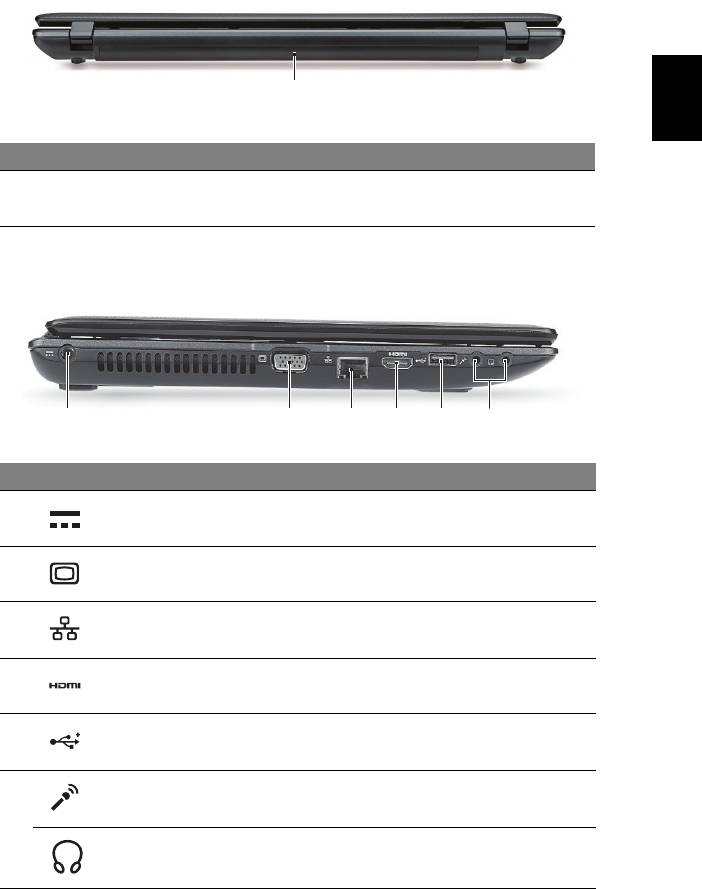
7
Vedere din spate
Română
1
# Pictogramă Element Descriere
1Nişa pentru
Adăposteşte setul de acumulatori ai
acumulator
computerului.
Vedere din stânga
213456
# Pictogramă Element Descriere
1Mufă c.c. intrare Se conectează la un adaptor de c.a.
2 Port pentru afişaj
Se conectează la un dispozitiv de afişare
extern (VGA)
(de ex. monitor extern sau proiector LCD).
3 Port Ethernet
Se conectează la o reţea Ethernet
(RJ-45)
10/100/1000.
4 Port HDMI Acceptă conexiuni video digitale de înaltă
definiţie.
5 Port USB 2.0 Se conectează la dispozitivele USB 2.0
(de ex. mouse USB, cameră USB).
6Mufă microfon Acceptă intrări de la microfoane externe.
Mufă de căşti/
Se conectează la dispozitivele audio de
difuzor/ieşire
ieşire (de ex. difuzoare, căşti).

8
Vedere din dreapta
213456
Română
# Pictogramă Element Descriere
1 Porturi USB 2.0 Se conectează la dispozitivele USB 2.0
(de ex. mouse USB, cameră USB).
2 Unitate optică Unitate optică internă, acceptă CD-uri
sau DVD-uri.
3 Indicator de acces
Se aprinde când unitatea optică este
la discul optic
activă.
4 Buton de eliminare
Elimină discul optic din unitate.
unitate optică
5 Orificiu de eliminare
Scoate tava unităţii optice când
de urgenţă
computerul este oprit.
Notă: Introduceţi o agrafă de birou în
orificiul de eliminare de urgenţă pentru a
scoate tava unităţii optice când
computerul este oprit.
6 Slot de blocare
Se conectează la un dispozitiv de
Kensington
securitate pentru computer compatibil
Kensington.
Notă: Înfăşuraţi cablul blocajului de
securitate al computerului în jurul unui
obiect fix precum o masă sau un mâner al
unui sertar încuiat. Introduceţi blocajul în
zăvor şi răsuciţi cheia pentru a fixa
blocajul. Sunt disponibile şi unele modele
fără chei.
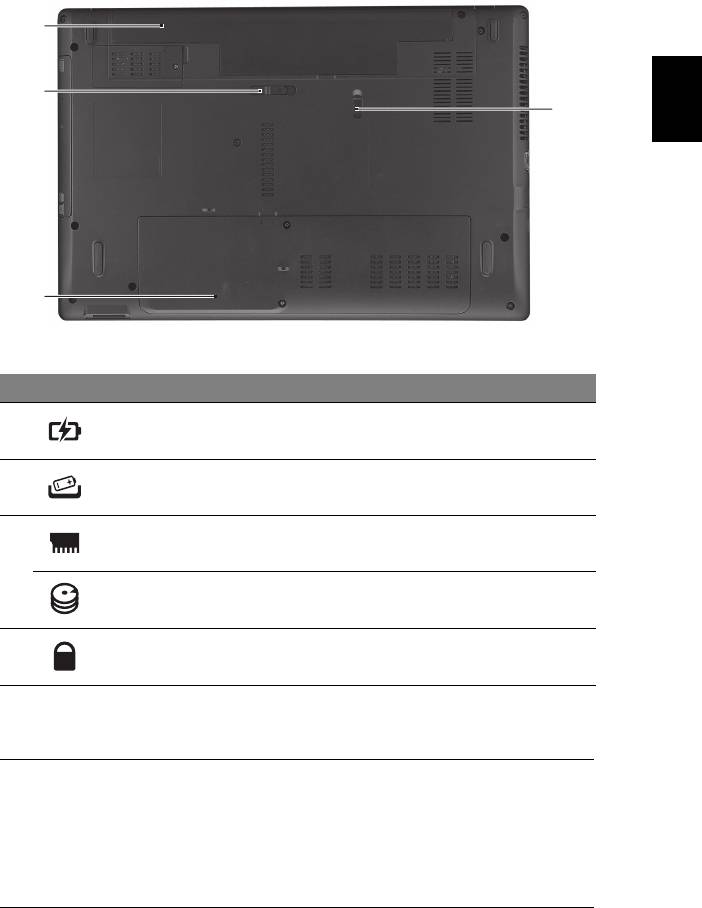
9
Vedere bază
1
Română
2
4
3
# Pictogramă Element Descriere
1Nişa pentru
Adăposteşte setul de acumulatori ai
acumulator
computerului.
2Zăvor de eliberare a
Eliberează acumulatorul pentru a fi scos.
acumulatorului
3 Compartiment de
Adăposteşte memoria principală a
memorie
computerului.
Bay principal
Adăposteşte unitatea harddisc a
harddisc
computerului (fixată cu şuruburi).
4 Blocaj acumulator Blochează acumulatorul în poziţie.
Mediu
• Temperatură:
• Funcţionare: 5°C - 35°C
• Nefuncţionare: -20°C - 65°C
• Umiditate (fără condens):
• Funcţionare: 20% - 80%
• Nefuncţionare: 20% - 80%
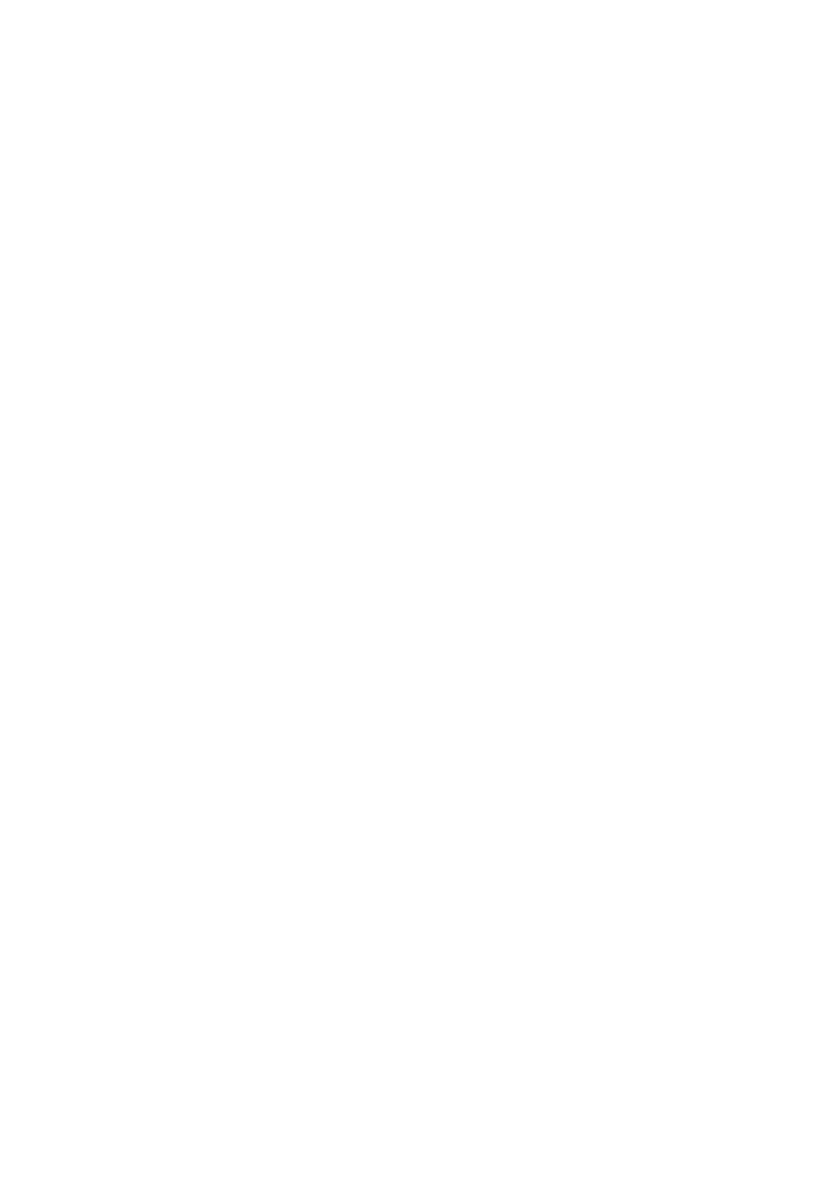
Ноутбук серия Aspire
Кратко ръководство
© 2010 Всички права запазени.
Кратко ръководство за ноутбук серия Aspire
Първоначално издание: 07/2010
Модел номер: _________________________________
Сериен номер: ________________________________
Дата на закупуване: ____________________________
Място на закупуване: __________________________
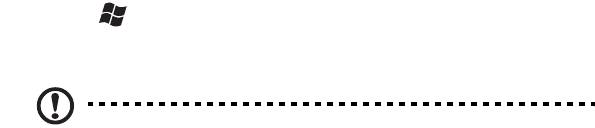
3
Преди всичко
Бихме желали да ви благодарим, че сте избрали ноутбук на Acer за вашите
нужди в областта на мобилните компютри.
Вашите ръководства
За да ви помогнем при употребата на вашия ноутбук Acer, ние изготвихме
следните ръководства:
Първо, плакатът с настройки Ви помага с началните настройки на компютъра.
Универсалното потребителско ръководство за Aspire съдържа полезна
информация, валидна за всички модели от продуктовата серия Aspire. Покрива
основни теми като използване на клавиатурата, аудиото и др. Важно е
да
знаете, че поради обощаващия си характер, Универсалното потребителско
ръководство, както и упоменатото по-долу Потребителско ръководство
AcerSystem (AcerSystem User Guide), на места разглеждат функции и
възможности, които са налични само за конкретни модели от сериите, без това
да означава, че са налични за модела, който сте закупили. Тези случаи са
отбелязани в текста
със забележки като "само за някои модели".
Кратко ръководство ви представя основните функции и възможности на
новия ви компютър. За повече информация как вашият компютър може да ви
помогне да сте по-продуктивни, моля вижте Потребителското ръководство
AcerSystem (AcerSystem User Guide). То съдържа подробна информация за
теми като системни инструменти, възстановяване на
данни, опции за ъпгрейд и
решаване на проблеми. В допълнение, то съдържа и гаранционна
информация, както и основните регулации и бележки за безопасност, свързани
с вашия ноутбук. То е в PDF формат (Portable Document Format) и е
предварително заредено на ноутбука ви. За да го отворите, следвайте тези
стъпки:
1 Кликнете Старт > Всички програми > AcerSystem
.
2 Кликнете Потребителско ръководство AcerSystem (AcerSystem User
Guide).
Бележка: За да отворите файла ви е нужен Adobe Reader. Ако Adobe
Reader не е инсталиран на компютъра ви, когато кликнете върху
Потребителско ръководство AcerSystem (AcerSystem User Guide), ще
се стартира инсталационната програма на Adobe Reader. Следвайте
инструкциите на екрана, за да извършите инсталацията. За инструкции как
се използва Adobe Reader, отворете менюто Help and Support.

4
Преглед на Вашия ноутбук Acer
След като настроите компютъра си, както е показано в постера, ще Ви
запознаем с Вашия нов ноутбук Acer.
Изглед отгоре
Български
1
10
2
3
4
9
5
8
6
7
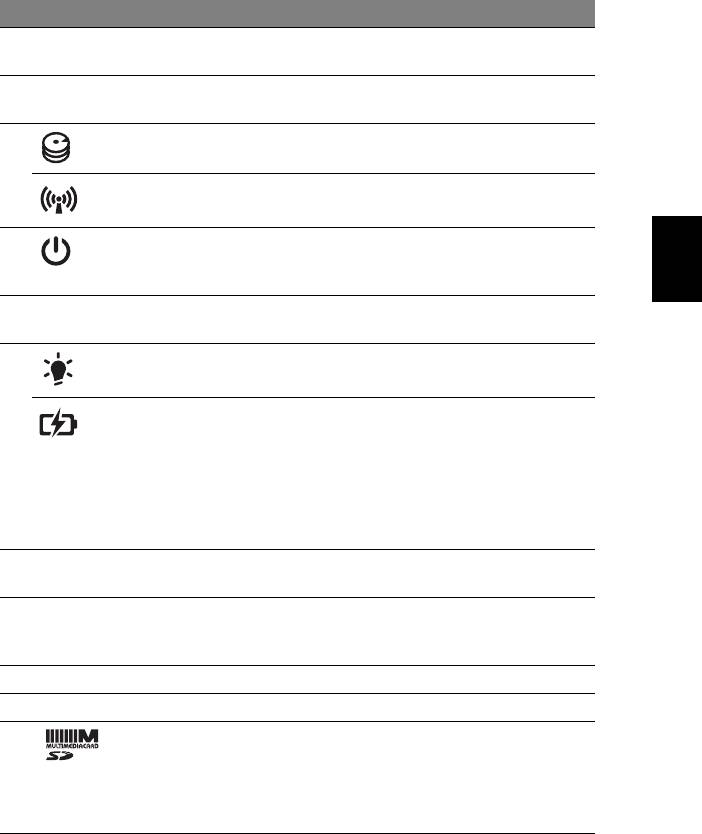
5
# Икона Обект Описание
1 Вградена уеб
Уеб камера за видео комуникация
камера
(само за определени модели).
2 Дисплей Нарича се още "Течнокристален дисплей"
(LCD) и е екранът на компютъра.
3 Индикатор на
Показва кога твърдият диск е активен.
твърдия диск
Индикатор за
Посочва статуса на устройството за
комуникации
безжична връзка на компютъра.
Български
4 Бутон на
С
него компютърът се включва и изключва.
захранването/
Показва статуса на захранване на
индикатор
компютъра.
5 Клавиатура Служи за въвеждане на данни в
компютъра Ви.
6 Индикатор на
Показва статуса на захранване на
захранването
компютъра.
Индикатор за
Посочва статуса на батерията на
нивото на
компютъра.
батерията
1. Зареждане: Индикаторът свети жълто,
докато батерията се зарежда.
2. Напълно
заредена батерия:
Индикаторът свети синьо, когато сте в
режим AC.
7 Бутони за щракане
Левият и десният бутони функционират
(ляв и десен)
като ляв и десен бутон на мишка.
8 Тъчпад Чувствително на допир посочващо
устройство, което функционира като
компютърна мишка.
9 Високоговорител Предоставя изходящ аудио сигнал.
10 Микрофон Вграден микрофон за запис на звук.
Четец
на карти
Поддържа Secure Digital (SD),
2-в-1
MultiMediaCard (MMC).
Забележка: Натиснете, за да извадите/
инсталирате картата. Не е възможно
използването на повече от една карта.
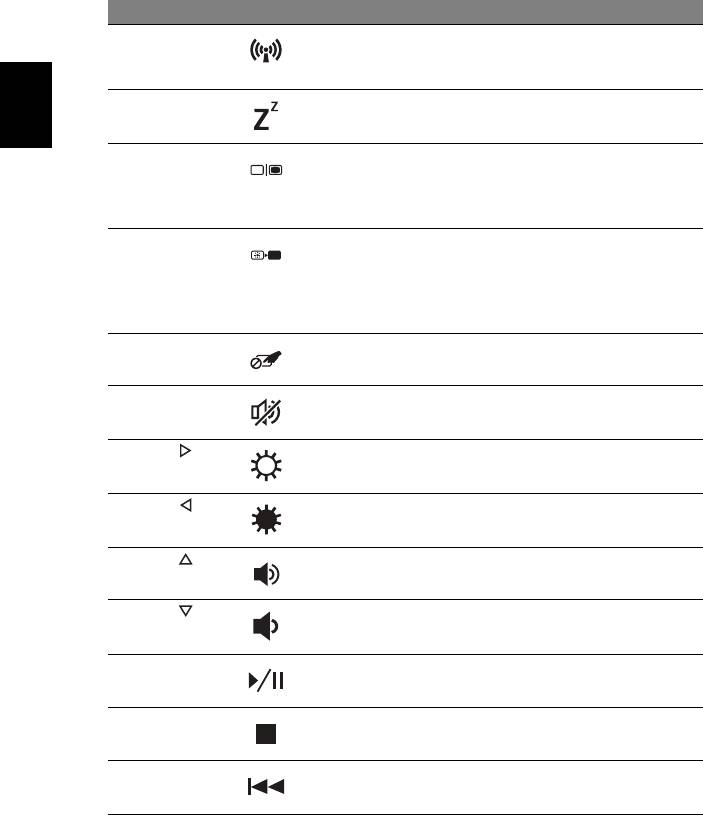
6
Горещи клавиши
Компютърът има "бързи клавиши" - клавишни комбинации за бърз достъп до
повечето от контролите му, като например яркост на дисплея и сила на звука.
За да активирате бързите клавиши, натиснете и задръжте клавиша <Fn> преди
да натиснете другия бърз клавиш от комбинацията.
Бърз клавиш Икона Функция Описание
<Fn> + <F3> Комуникация Включва/изключва
устройствата за комуникация
на компютъра.
<Fn> + <F4> Сън Вкарва компютъра в режим
Сън.
Български
<Fn> + <F5> Превключване на
Превключва активния дисплей
дисплей
между екрана, външния
монитор (ако е свързан такъв),
или и двете.
<Fn> + <F6> Затъмняване на
Изключва задното осветление
екрана
на екрана с цел икономия на
енергия. Натиснете произволен
клавиш, за да го се
върнете
назад.
<Fn> + <F7> Превключване на
Включва и изключва мишката.
тъчпада
<Fn> + <F8> Превключване на
Включва и изключва
високоговорителите
високоговорителите.
<Fn> + < >
Засилване на
Увеличава яркостта на екрана.
яркостта
<Fn> + < >
Намаляване на
Намалява яркостта на екрана.
яркостта
<Fn> + < >
Засилване на звука Усилва силата на звука.
<Fn> + < >
Намаляване на
Намалява силата на звука.
звука
<Fn> + <Home> Възпроизвеждане/
Възпроизвеждане или пауза за
Пауза
избрания
мултимедиен файл.
<Fn> + <Pg Up> Стоп Спира възпроизвеждането на
избрания мултимедиен файл.
<Fn> + <Pg Dn> Предишен Връщане към предишен
мултимедиен файл.




